
Kaikki tietokoneeseen liitetyt laitteet tarvitaan erikoisohjelmisto. Tänään opit, miten voit asentaa Brother HL-2132R -tulostinohjaimen.
Kuinka asentaa kuljettaja Brother HL-2132R
Tulostinohjaimen asentaminen on monia tapoja. Tärkeintä on saada internet. Siksi kannattaa ymmärtää kukin mahdollisista vaihtoehdoista ja valita itsellesi sopivimman.Tapa 1: Virallinen sivusto
Ensimmäinen tarkistus on veljen virallinen voimavara. Ajurit löytyvät täsmälleen.
- Joten ensin siirry valmistajan verkkosivustoon.
- Löydämme sivuston "ohjelmiston lataamisen" otsikon. Napsauta ja käynnistä.
- Seuraavaksi ohjelmisto vaihtelee maantieteellisillä alueilla. Koska ostos ja myöhempi asennus tehdään Euroopan vyöhykkeellä, valitsemme "Tulostimet / faksit / DCPS / monitoiminnot" Eurooppa-alueella.
- Mutta tämä maantiede ei pääty. Uusi sivu avautuu, missä meidän on painettava "Eurooppa" uudelleen ja Venäjän jälkeen.
- Ja vain tässä vaiheessa saamme venäläisen tukisivun. Valitse "Laitteen haku".
- Näyttöön tulevan hakukenttään tulee: "HL-2132R". Paina "Etsi" -painiketta.
- Jälkeen suoritettujen manipuloinnin jälkeen pääsemme HL-2132R-tuotteen henkilökohtaiseen tukeen. Koska tarvitsemme ohjelmiston tulostimen työhön, valitsemme "Tiedostot".
- Seuraavaksi on perinteisesti valita käyttöjärjestelmä. Useimmissa tapauksissa se valittiin automaattisesti, mutta on välttämätöntä tarkistaa Internet-resurssi ja sen virheen tapauksessa korjaa valinta. Jos kaikki on totta, valitse sitten "Etsi".
- Valmistaja tarjoaa käyttäjän lataamaan täydellisen ohjelmistopaketin. Jos tulostin on jo pitkään asennettu ja vain kuljettaja tarvitaan, niin emme tarvitse loput. Jos tämä on laitteen ensimmäinen asennus ja lataa sitten koko joukko.
- Siirry käyttöoikeussopimuksen sivulle. Vahvista suostumuksesi olosuhteisiin klikkaamalla sopivaa painiketta sinisellä pohjalla.
- Alkaa ladata asennustiedoston ohjain.
- Suorita se ja välittömästi edessä tarve määrittää asetuskieli. Tämän jälkeen napsauta "OK".
- Seuraavaksi näkyy ikkuna, jolla on lisenssisopimus. Hyväksymme sen ja siirrymme eteenpäin.
- Ohjattu asennus kutsuu meidät valitsemaan asennusvaihtoehdon. Jätämme "standardin" ja napsauttamalla "Seuraava".
- Tiedoston purkaminen ja tarvittavan ohjelmiston asentaminen alkaa. Sen on odotettava kirjaimellisesti muutama minuutti.
- Apuohjelma vaatii tulostimen yhteyden. Jos tämä on jo tehty ja napsauta sitten "Seuraava", muuten yhdistämme, kytketään päälle ja odottamaan, kunnes jatkuminen painike tulee aktiiviseksi.
- Jos kaikki meni onnistuneesti, asennus jatkuu ja lopussa tarvitsee vain käynnistää tietokone uudelleen. Jo seuraavan kerran tulostin on täysin toiminnassa.

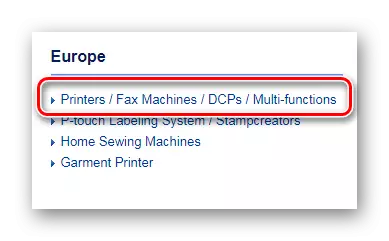
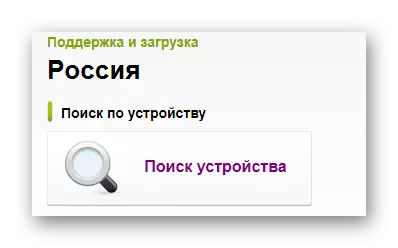
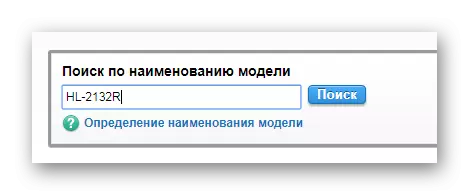

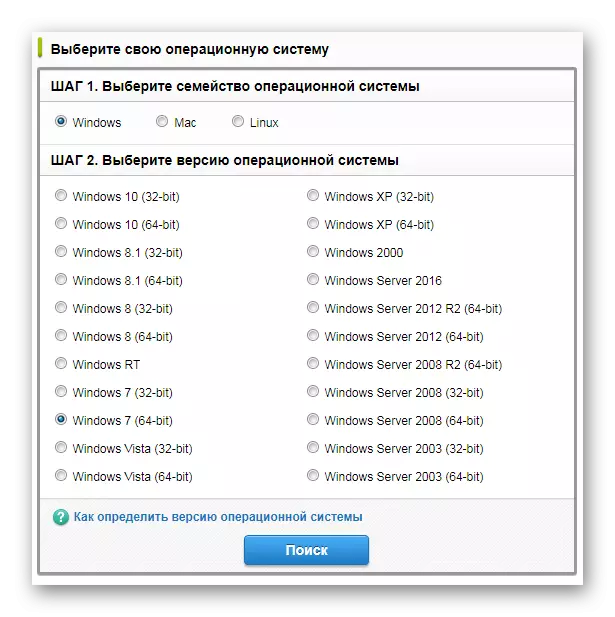
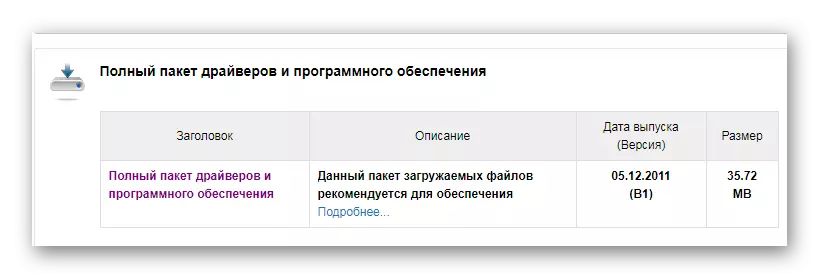
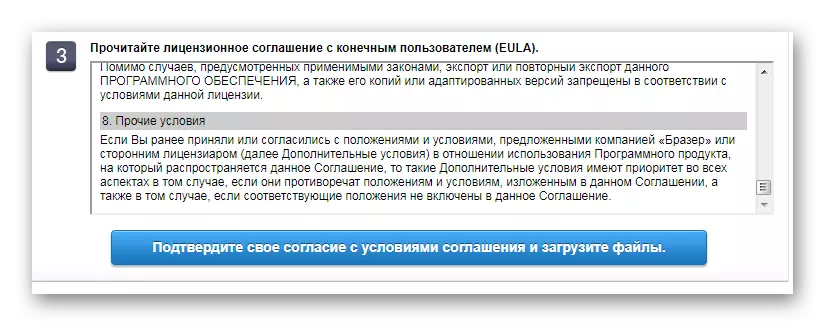
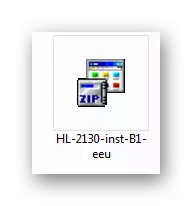


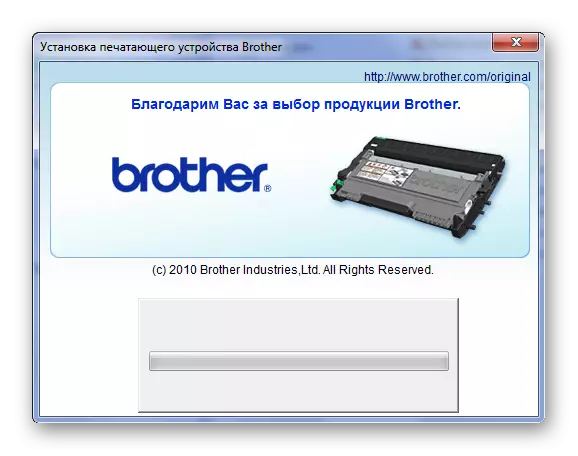
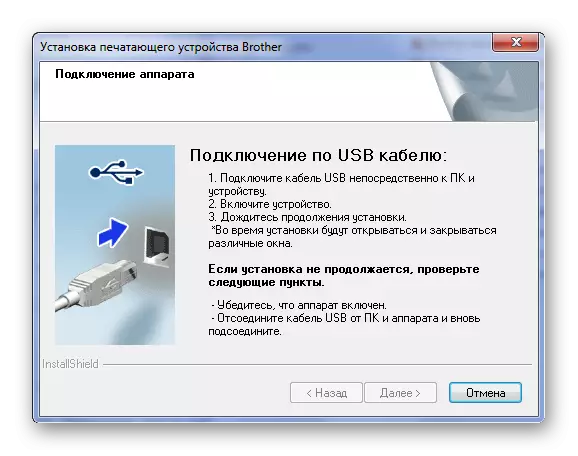
Tapa 2: Erityisohjelmat kuljettajan asentamiseen
Jos et halua täyttää tällaista pitkää opetusta ja haluat vain ladata ohjelma, joka tekee kaiken itse, kiinnitä huomiota tähän menetelmään. On olemassa erityisiä ohjelmistoja, jotka automaattisesti määrittävät ajureiden saatavuuden tietokoneessa ja tarkistaa niiden merkityksen. Lisäksi tällaiset sovellukset voivat sekä päivittää ohjelmiston ja asettaa puuttuvat. Yksityiskohtaisempi luettelo tällaisesta ohjelmistosta voit tutustua artikkelimme.
Lue lisää: Ohjelmat ohjainten asentaminen

Yksi tällaisten ohjelmien parhaista edustajista on kuljettajan tehoste. Kuljettajien tietokannan pysyvä päivittäminen, käyttäjätuki ja lähes täysi automatismi - tämä sovellus on sellainen. Yritämme selvittää, miten päivittää ja asentaa ohjaimet sen kanssa.
- Alussa avautuu ikkuna, jossa voit lukea lisenssisopimuksen, hyväksyä se ja aloittaa työn. Jos napsautat "valikoivaa asennusta", voit muuttaa tapaa asentaa. Jatka, napsauta "Hyväksy ja asenna".
- Heti kun prosessi on käynnissä, sovellus menee aktiiviseen vaiheeseen. Meidän on vain odotettava skannauksen loppua.
- Jos kuljettajia on päivitettävä, ohjelma ilmoittaa meille siitä. Tällöin sinun on napsautettava "Päivitä" jokainen yksittäinen ohjain tai "Päivitä kaikki" aloittaaksesi mittakaavan latauksen.
- Tämän jälkeen Driversin lataaminen ja asennus alkaa. Jos tietokone on hieman ladattu tai ei tuottavin, sinun on odotettava vähän. Kun sovellus on valmis, tarvitaan uudelleenkäynnistys.
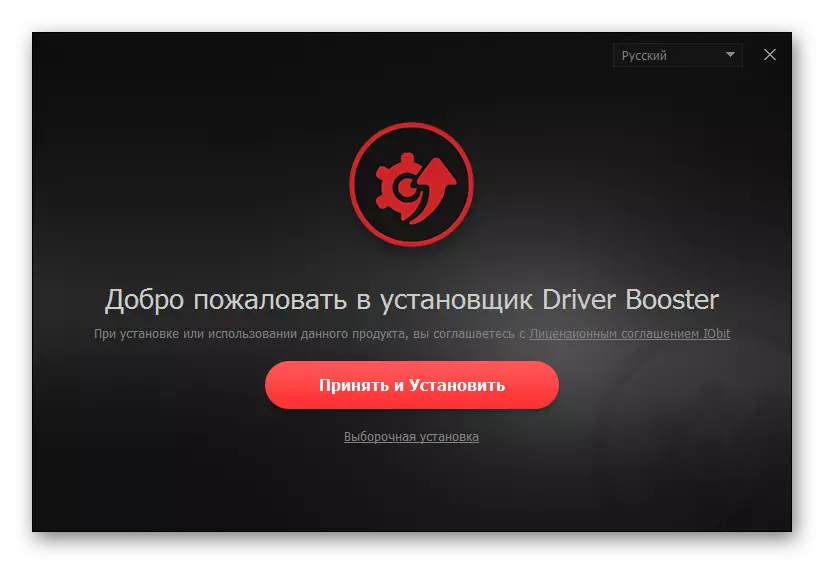


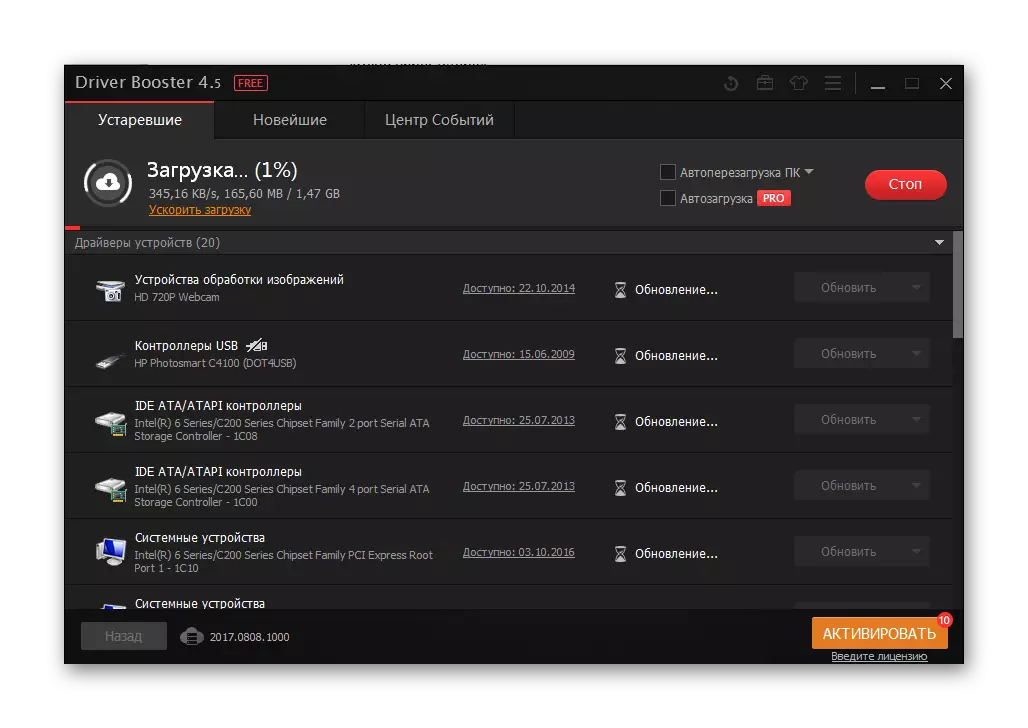
Tällä työllä ohjelman kanssa on ohi.
Tapa 3: Laitteen tunnus
Jokaisella laitteella on oma yksilöllinen numero, jonka avulla voit nopeasti löytää ohjaimen Internetissä. Ja tästä sinun ei tarvitse ladata mitään apuohjelmia. Sinun tarvitsee vain tietää tunnus. Tarkasteltavana oleva laite on:
USBPrint \ BrotherHL-2130_SEried611
Brotherhl-2130_seried611

Jos et tiedä, miten voit etsiä kuljettajan etsiä laitteen yksilöllistä numeroa, lue materiaali, jossa kaikki on maalattu mahdollisimman selkeäksi.
Oppitunti: Hae ajureita laitteiden tunnuksella
Tapa 4: Windows Standard Työkalut
Toinen tapa on tehoton. Kuitenkin kannattaa myös yrittää, koska se ei vaadi lisäohjelmien asentamista. Sinun ei tarvitse ladata itse kuljettajaa. Tämä menetelmä on käyttää tavallisia Windows-käyttöjärjestelmiä.
- Käynnistä "Ohjauspaneeli". Voit tehdä sen Käynnistä-valikon kautta.
- Etsi kohta "Laitteet ja tulostimet". Teemme yhden napsautuksen.
- Näytön yläosassa on "asennustulostin" -painike. Klikkaa sitä.
- Valitse seuraavaksi, valitse "Asenna paikallinen tulostin".
- Valitse portti. On parasta jättää se, jota oletusjärjestelmä ehdottaa. Paina "Seuraava" -painiketta.
- Siirry nyt tulostimen valintaan suoraan. Näytön vasemmalla puolella klikkaamalla veliä, oikealla puolella "Brother HL-2130 -sarja".
- Lopussa määritä tulostimen nimi ja napsauta "Seuraava".


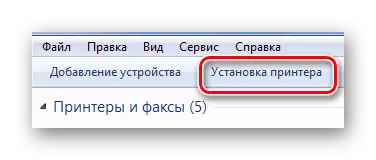
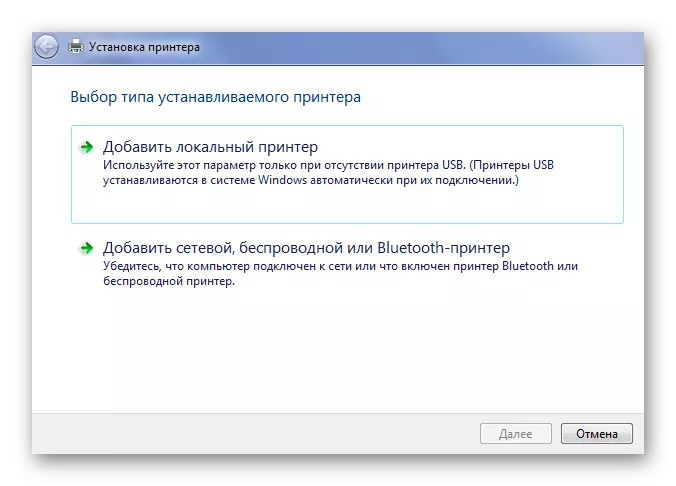



Tämä artikkeli voidaan valmis, kun katsot kaikki nykyiset menetelmät kuljettajien asentamiseksi Brother HL-2132R -tulostimeen. Jos sinulla on kysyttävää, voit kysyä heiltä kommentteja.
